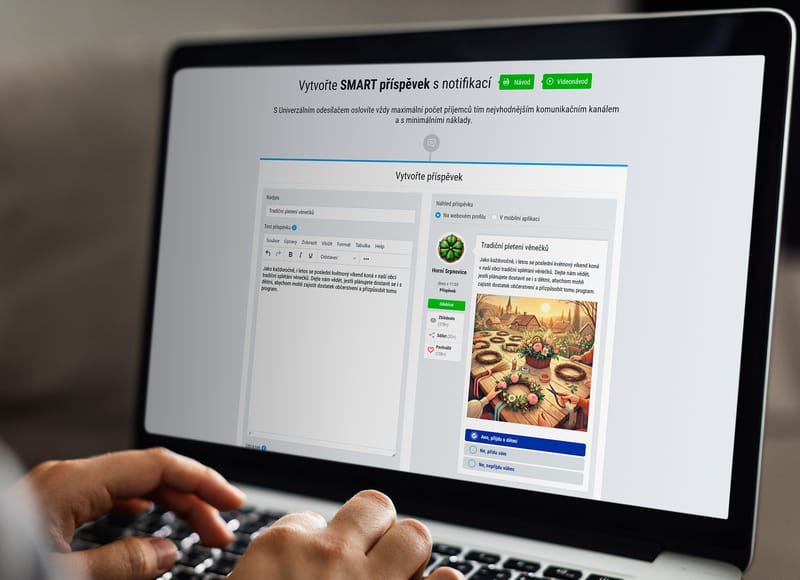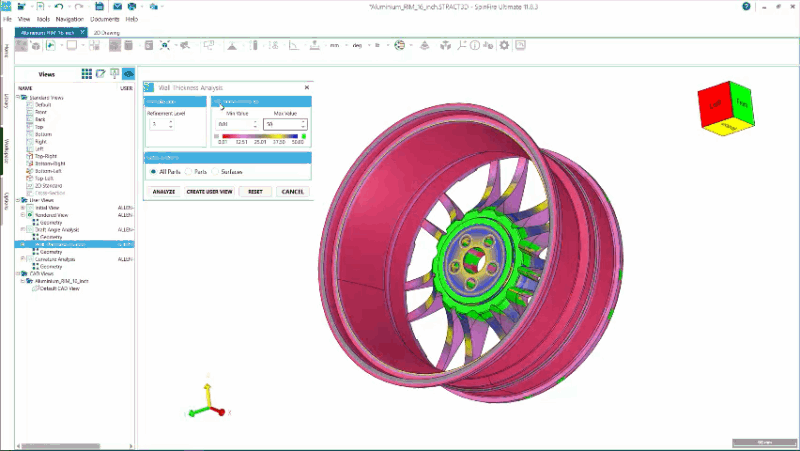Vo viacerých návodoch sme si doteraz ukázali, ako pomocou štýlov strán môžete dosiahnuť, aby sa úvodné strany nečíslovali, ako si do záhlavia vložíte nadpis kapitoly a pod. V niektorých prípadoch však potrebujete, aby ste na začiatok dokumentu vložili aj obsah, pričom, samozrejme, vopred neviete, aký bude veľký.
Aj na tieto účely si postačíte so štýlmi strán, iba ich budete potrebovať trochu viac. Pre komplexnosť predpokladajme, že na úvod chcete mať niekoľko titulných strán, ktoré nečíslujete. Potom bude nasledovať obsah, ktorého čísla strán budú nezávislé od čísla strán dokumentu (a povedzme, ich budete číslovať rímskymi číslami), potom bude nasledovať vlastný dokument a na
 Vloženie zalomenia strany so zmenou
číslovania
Vloženie zalomenia strany so zmenou
číslovania
záver budete vkladať ešte niekoľko nečíslovaných záverečných strán. A aby sme to mali zložitejšie, strany v dokumente budete chcieť číslovať tak, že okrem čísla strany budete vkladať aj celkový počet strán (samozrejme bez titulných strán, obsahu a záverečných strán).
Najprv si pripravte niekoľko štýlov strán, ktoré budete potrebovať – povedzme titulna, obsah, dokument, zaver. V štýloch strán obsah a dokument si zároveň nastavte zobrazovanie zápätia, kde budete vkladať čísla strán.
Prvým stranám dokumentu nastavte štýl titulna. Následne vložte ručné zalomenie strany, kde zmeňte štýl na obsah a zároveň nastavte číslovanie strán od 1. Na strane, kde bude v budúcnosti obsah, hneď vložte ďalšie ručné zalomenie strany, pričom štýl nastavte na dokument a číslovanie strán znovu nastavte od 1.
 Vloženie číslovania strán na stránky s
obsahom
Vloženie číslovania strán na stránky s
obsahom
Vráťte sa na stranu s obsahom, kde do zápätia vložte číslo strany s formátovaním ako rímske čísla. Zároveň na tejto strane môžete vložiť obsah (hoci bude zatiaľ prázdny), neskôr ho budete iba aktualizovať.
Na strane s vlastným textom vložte do zápätia číslo strany a napíšte vlastný dokument. Potom na poslednej strane vložte ručné zalomenie strany s tým, že zmeníte štýl na záver a číslovanie strán nastavíte znovu od 1.
Teraz do zápätia vlastného dokumentu vložíte okrem čísla strany aj ich počet. Pretože nemusíte vedieť, aký veľký bude obsah a koľko strán bude v závere, počet strán nevkladajte pomocou premennej, ale vložte ho pomocou krížového odkazu na poslednú číslovanú stranu dokumentu.
Najprv si cez menu vyberte Vložiť | Krížový odkaz (alebo Vložiť | Pole | Iné), otvorte pracovné okno Pole, kde prejdite na záložku Krížové odkazy. V zozname Typ prejdite na údaj Nastaviť odkaz, do políčka Názov zadajte jeho názov, povedzme Posledná strana a cez tlačidlo Vložiť ho vložte na záver poslednej číslovanej strany dokumentu.
 Vložený krížový odkaz „Posledná strana“
Vložený krížový odkaz „Posledná strana“
Vloženú definíciu krížového odkazu uvidíte ako malé šedé políčko, na ktorom sa zobrazuje jeho definícia. Teraz prejdite do zápätia dokumentu, kde k už vloženému číslu strany pridajte znak lomky (/). Následne v okne Pole prejdite v zozname Typ na údaj Vložiť referenciu, v zozname Výber vyberte údaj Posledná strana, v zozname Vložiť odkaz na údaj Stránka a cez tlačidlo Vložiť vložte tento odkaz do zápätia. Pretože tento odkaz ukazuje na poslednú číslovanú stranu dokumentu, predstavuje zároveň počet strán, pričom ste sa nemuseli zapodievať rôznymi odchýlkami či počítaním strán, ktoré do tohto počtu nie sú zahrnuté.
 Vložená referencia na krížový odkaz
Vložená referencia na krížový odkaz
Samozrejme teraz môžete pokračovať v tvorbe či úprave dokumentu (odkaz na poslednú stranu môžete vložiť aj na začiatku práce, pokiaľ budete pridávať text do dokumentu pred tento odkaz), môžete pridávať ľubovoľný počet strán do nečíslovaných strán na začiatku či na konci dokumentu.
Upozorňujeme, že na záver práce nezabudnite obnoviť obsah pomocou voľby v menu Nástroje | Aktualizovať | Aktualizovať registre a tabuľky (alebo Aktualizovať všetko). Takýto dokument si môžete pripraviť aj ako šablónu, čím budete mať k dispozícii univerzálny dokument, v ktorom sa nebudete musieť zaoberať počítaním strán, ktoré nechcete zahrnúť do ich celkového počtu.

 Potrebujete vložiť obsah na začiatok dokumentu, pričom chcete číslovať jeho strany nezávisle od ostatných strán? V
nasledujúcom návode si ukážeme postup, ako to dokážete urobiť.
Potrebujete vložiť obsah na začiatok dokumentu, pričom chcete číslovať jeho strany nezávisle od ostatných strán? V
nasledujúcom návode si ukážeme postup, ako to dokážete urobiť.